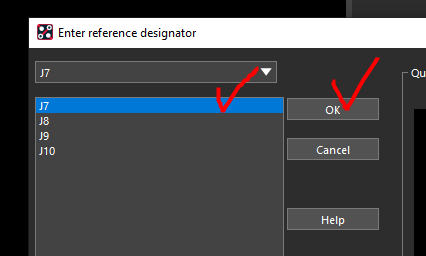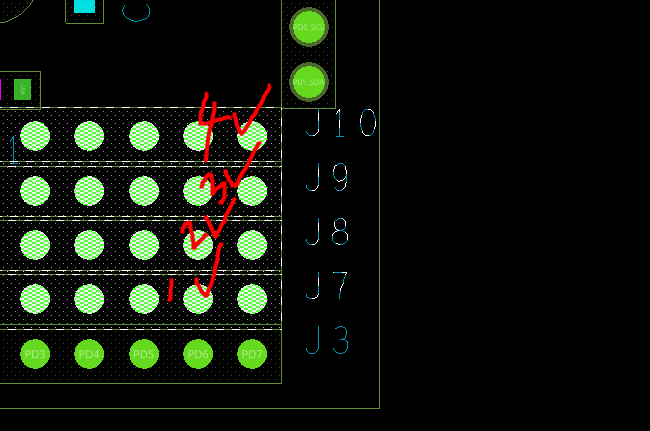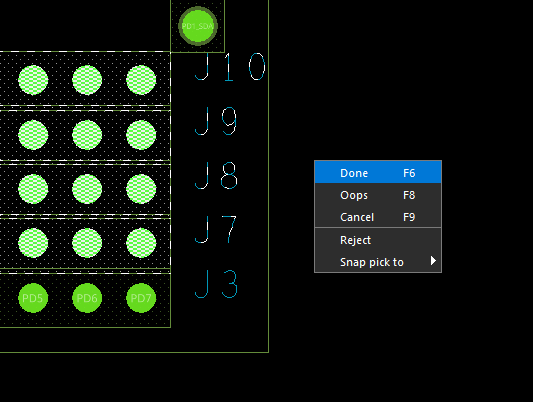이 기능은 Allegro PCB Designer 라이센스 이상에서 가능하다. (Logic기능이 필요, OrCAD 라이센스 사용 불가)
회로설계를 끝나고 PCB배치까지 완료했으나, 기구팀과의 회의결과 PCB에 새로운 파트를 추가해야 되는 경우들이 발생할 수 있다.
그러면 OrCAD PCB 내에서 부품을 Copy하거나, 라이브러리에서 추가한 후 해당 부품의 풋프린트에 대해 refdes를 추가해주어야 한다.
아래의 방법대로 부품을 추가 한다면, PCB에 부품이 추가되지만, RefDes가 할당되지 않는다. (Reference)
고로 수동으로 Reference를 추가할 수 있다.
(부품을 복사해서 추가한 경우)
https://ansan-survivor.tistory.com/1239
[PCB Editor] OrCAD / Allegro PCB 부품 offset 복사 (part symbol offset placement)
OrCAD PCB에서 소켓과 같은 풋프린트 심볼(footprint symbol)을 일정 거리만큼 offset시켜서 복사 배치를 할 수 있다. 1. Find에서 심볼만 선택할 수 있도록 활성화 2. 복사하고자 하는 심볼 선택 - 마우스우
ansan-survivor.tistory.com
(부품을 라이브러리에서 추가한 경우)
https://ansan-survivor.tistory.com/386
[PCB Editor] Allegro PCB 네트리스트 없이 PCB 부품 배치하기, 회로도없이 PCB부품 배치 (PCB보드에 바로 D
이 기능은 OrCAD PCB에서 불가능하다. Allegro PCB 이상에서만 가능하다 고속 PCB 설계를 하다가 전원단의 노이즈 제거 이유로 Decap을 배치할 필요가 있다. 보통 OrCAD Capture에서 Netlist를 뽑아 그 정보로
ansan-survivor.tistory.com
새로 추가된 파트에 대해서 Refdes를 부여한다.
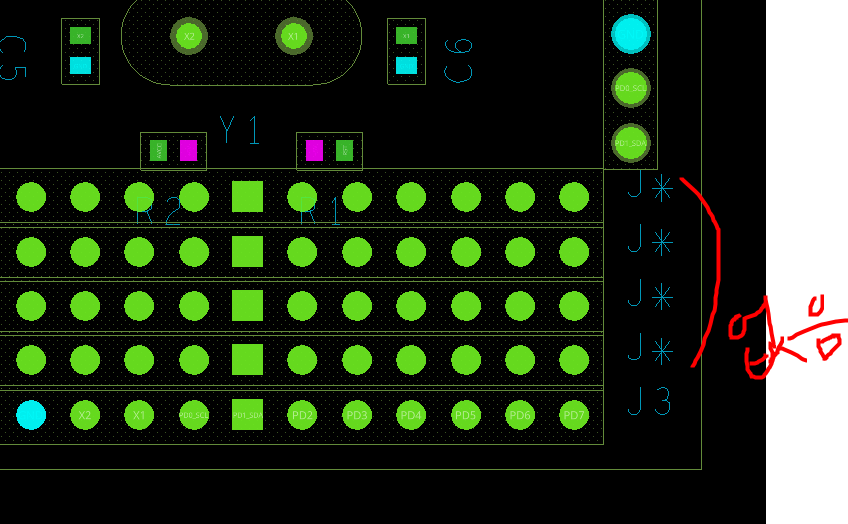
1. Logic - Part Logic
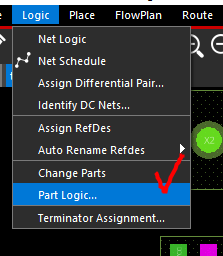
2. 새로운 Refdes를 넣기 위해서는 "Refdes, device, package" 정보가 필수로 넣어야 한다.
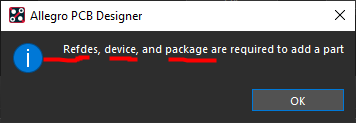
기존에 배치되어있는 파트를 클릭하면 Refdes, Device, package가 알아서 입력된다. 여기서 Refdes만 바꾸면 된다.
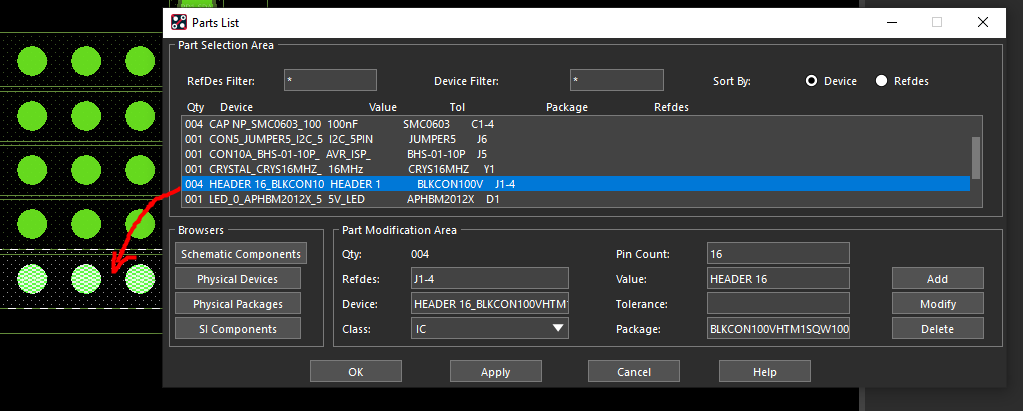
3. 기존의 J refDes와 겹치지 않게 새로운 넘버를 할당하여 추가한다.
보아하니 위에 J1부터 J6까지는 이미 할당되어 있음을 알 수 있다.
그래서 새로 추가될 파트에는 J7부터 J10까지 부여할 것이다.
그러면 아래 Refdes항목에 J7-10 이라고 입력
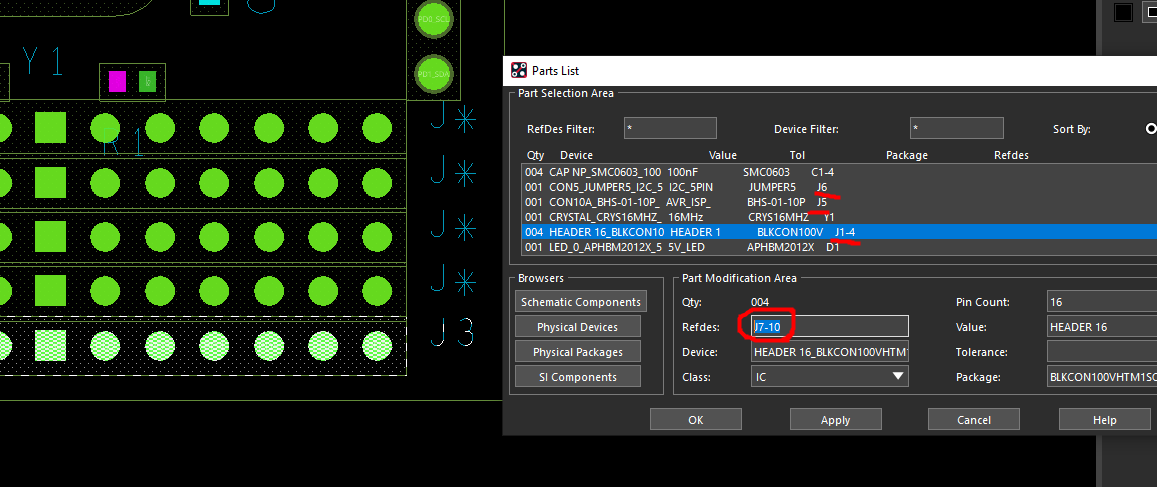
4. 새로운 Refdes 추가하기 "add" 클릭
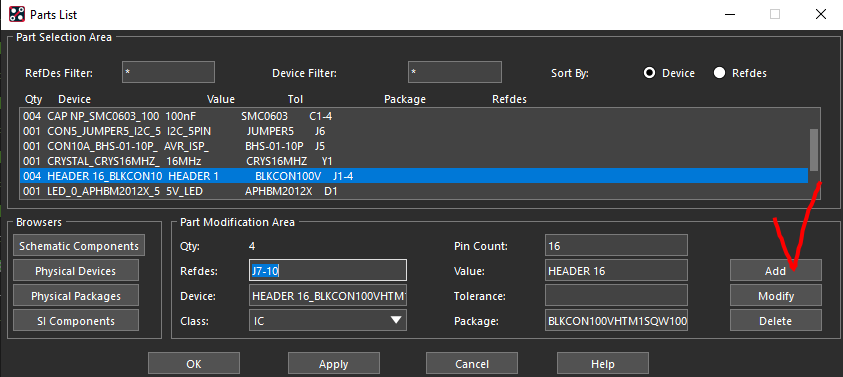
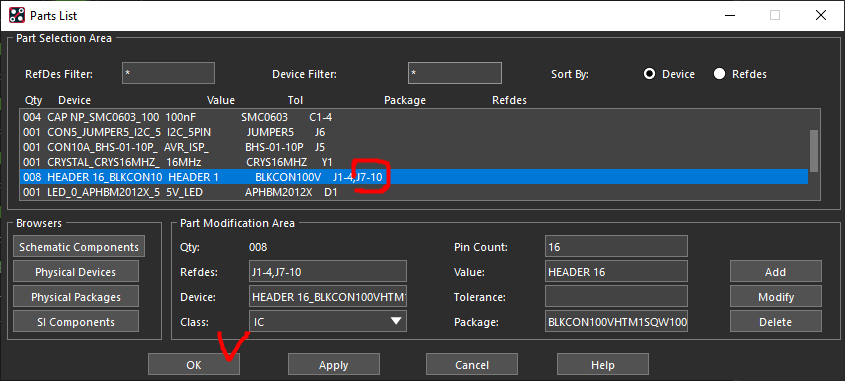
5. 각각 Refdes를 새로 추가한 파트에 하나씩 추가하기
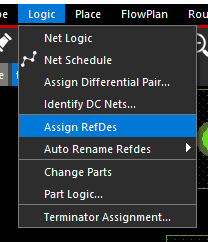
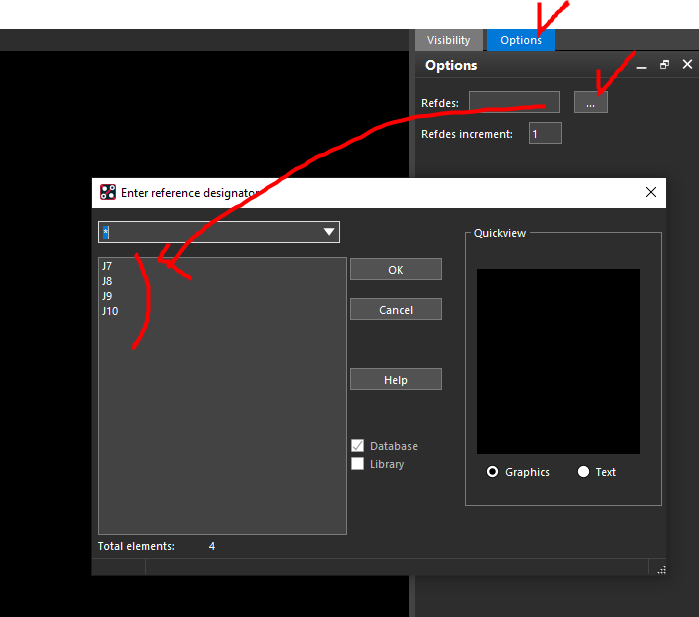
6. J7부터 하나씩 심볼들을 선택하며 부여